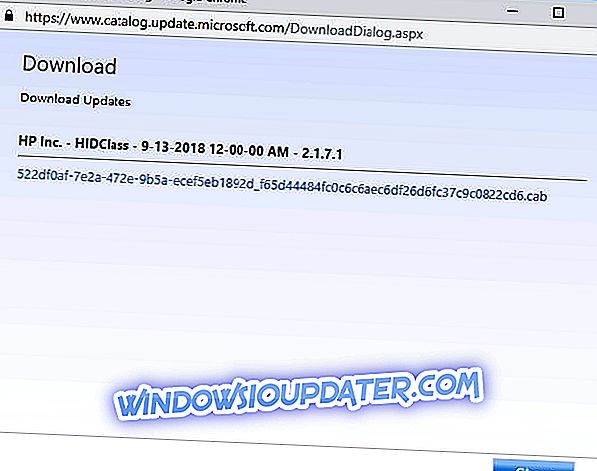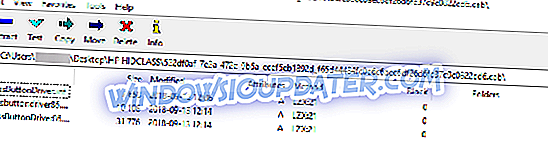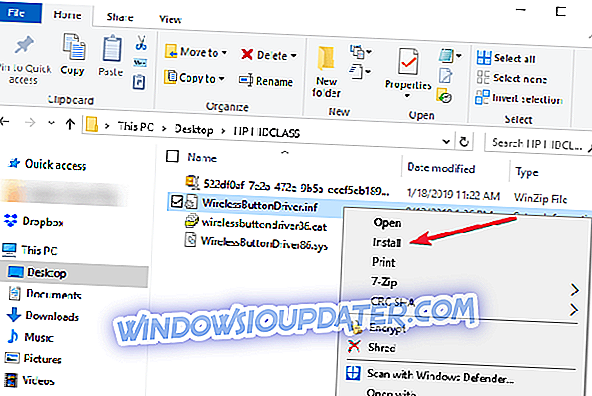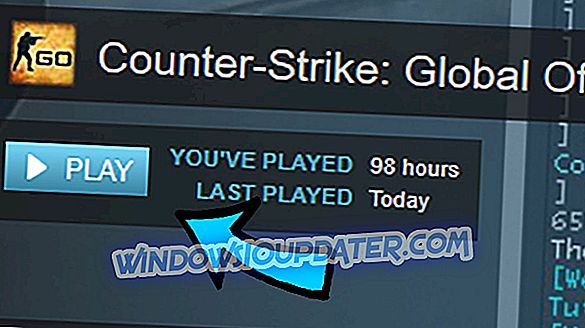Jika Anda mencoba menginstal pembaruan HP terbaru pada komputer Windows 10 Anda tetapi kode kesalahan 0x800703e3 terus muncul, Anda telah datang ke tempat yang tepat. Dalam panduan ini, kami akan menunjukkan kepada Anda bagaimana Anda dapat dengan cepat memperbaiki kesalahan 0x800703e3 sehingga Anda dapat menginstal pembaruan terbaru pada mesin Anda.
Solusi untuk memperbaiki kesalahan 0x800703e3
- Pertama, Anda perlu mengunduh tombol nirkabel HP. Metode tercepat dan teraman adalah dengan mengunduhnya dari Katalog Pembaruan Microsoft.
- Selanjutnya, Anda perlu mencari driver yang sesuai untuk versi Windows 10 Anda. Misalnya, jika Anda menjalankan Windows 10 v1803, tekan CRTL + F dan masukkan 1803 untuk dengan cepat mengidentifikasi driver yang sesuai. Seperti yang Anda lihat pada tangkapan layar di bawah ini, driver untuk Windows 10 v1803 adalah yang ketiga.

- Tekan tombol Unduh dan tunggu hingga drivernya diunduh di mesin Anda.
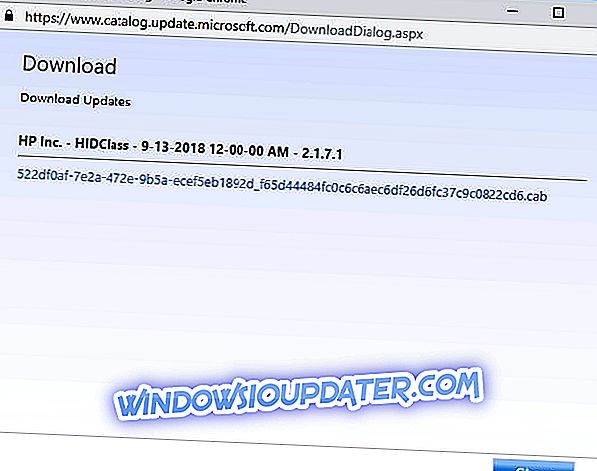
- Sekarang, klik pada file cab untuk membukanya.
- Anda akan melihat bahwa folder tersebut berisi tiga file. Ini adalah file yang diarsipkan dan Anda perlu mengekstraknya terlebih dahulu.
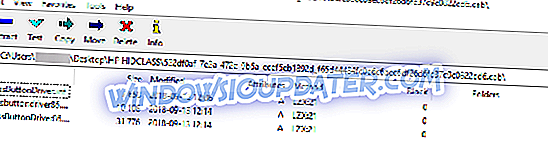
- Sekarang, Anda perlu mengklik kanan inf.file WirelessButtonDriver. Itu file informasi pengaturan. Jendela pop-up kecil akan muncul di layar yang meminta Anda untuk menginstal driver tombol nirkabel.
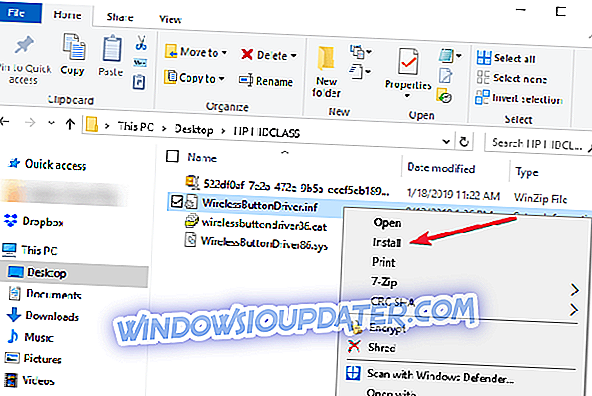
- Lakukan itu, tekan Instal. Jika ada jendela keamanan muncul di layar, cukup konfirmasikan pilihan Anda untuk menyelesaikan proses instalasi.
- Setelah Anda selesai melakukannya, buka Pembaruan Windows. Periksa lagi pembaruan dan Anda seharusnya dapat menginstal pembaruan driver HP terbaru secara normal sekarang.
Ini dia, solusi cepat ini harus melakukan pekerjaan. Jika Anda menemukan solusi lain untuk memperbaiki kesalahan 0x800703e3, silakan daftar langkah-langkah untuk mengikuti komentar di bawah ini.
PANDUAN TERKAIT YANG PERLU ANDA PERLU PERIKSA:
- Apa yang harus dilakukan jika printer HP Anda tidak dapat mencetak
- HP Print and Scan Doctor: Apa itu, bagaimana cara menggunakannya dan menghapusnya
- Perbaikan Penuh: Kesalahan DRIVER VIOLATION di Windows 10